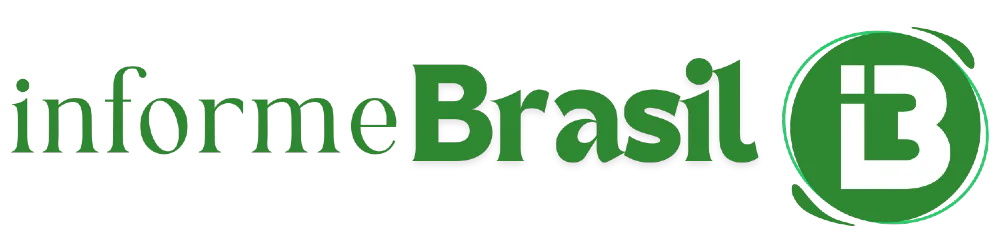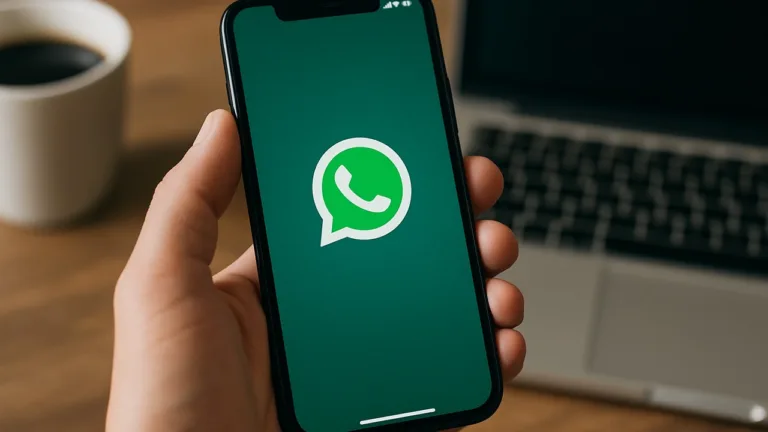Você usa o WhatsApp todos os dias, mas será que está com a versão mais recente? Manter o app atualizado é essencial para evitar falhas e manter tudo funcionando bem.
Neste artigo, você vai aprender como baixar a atualização do WhatsApp de maio de forma simples e segura.
Por que atualizar o WhatsApp com frequência
Mesmo que tudo pareça normal, o WhatsApp precisa ser atualizado sempre que possível. Atualizações corrigem erros, melhoram o desempenho e garantem que o aplicativo funcione sem travamentos.
Seguir esse hábito ajuda a evitar problemas futuros com o funcionamento do app no celular.
Antes de atualizar o WhatsApp, veja se você realmente precisa fazer isso. É fácil descobrir a versão instalada no seu aparelho com alguns passos rápidos.
- No Android, toque em “Configurações > Aplicativos > WhatsApp” e veja os detalhes.
- No iPhone, abra o WhatsApp e vá em “Ajustes > Ajuda”. A versão estará listada ali.
Como atualizar o WhatsApp no Android
Para manter o WhatsApp atualizado no Android, siga este passo a passo:
-
Abra a Google Play Store.
-
Digite “WhatsApp” no campo de busca.
-
Toque no ícone do aplicativo.
-
Se o botão “Atualizar” estiver disponível, clique nele.
-
Aguarde a instalação e depois abra o app normalmente.
É importante estar conectado ao Wi-Fi para não gastar seu plano de internet móvel.
Como atualizar o WhatsApp no iPhone
Se você usa iPhone, veja como atualizar pela App Store:
-
Entre na App Store.
-
Toque na sua foto de perfil no canto superior direito.
-
Role até a lista de apps com atualização disponível.
-
Localize o WhatsApp e toque em “Atualizar”.
-
Aguarde o fim da instalação e abra o aplicativo.
Lembre-se: a versão do seu iOS também precisa estar atualizada para que tudo funcione corretamente.
O que fazer se a opção “Atualizar” não aparecer
Nem sempre o botão “Atualizar” aparece imediatamente na loja de aplicativos. Isso pode acontecer porque a atualização ainda não foi detectada pelo sistema.
Para resolver, feche a Play Store ou App Store e abra novamente. Se não funcionar, reinicie o celular e tente mais uma vez.
É seguro ativar as atualizações automáticas?
Sim. Ativar essa função é uma forma prática de manter o WhatsApp sempre atualizado. O sistema verifica sozinho se há novas versões e instala tudo sem que você precise se preocupar.
No Android, abra a Play Store, toque nos três pontinhos no canto da tela e selecione “Atualizações automáticas”. No iPhone, vá em “Ajustes > App Store” e ative “Atualizações automáticas”.
Backup antes de atualizar: é necessário?
O WhatsApp mantém suas conversas mesmo após a atualização.
Mas, por precaução, é sempre bom fazer um backup antes de qualquer mudança.
- No Android, acesse “Configurações > Conversas > Backup de conversas”.
- No iPhone, vá em “Ajustes > Conversas > Backup”. Isso garante que suas mensagens fiquem seguras.
Dicas para manter o app em dia
- – Verifique atualizações toda semana na loja de apps.
- – Use sempre a versão oficial do WhatsApp, nunca modificações.
- – Ative o backup automático para evitar perda de dados.
- – Evite usar o app com o celular desatualizado, pois isso pode causar falhas.
Considerações Finais
Atualizar o WhatsApp é uma tarefa simples, mas que faz toda a diferença. Agora que você já sabe como fazer isso no Android e no iPhone, mantenha seu app em dia e evite dores de cabeça.
Dedicar alguns minutos para essa tarefa pode garantir um uso mais seguro, rápido e tranquilo do seu mensageiro.